Comment renommer un fichier à l’aide de VBA (avec exemple)
Vous pouvez utiliser l’instruction Name dans VBA pour renommer un fichier Excel.
Voici une manière courante d’utiliser cette déclaration dans la pratique :
Sub RenameFile() Name "C:\Users\bob\Documents\current_data\my_old_file.xlsx" As _ "C:\Users\bob\Documents\current_data\my_new_file.xlsx" End Sub
Cette macro particulière renommera le fichier appelé my_old_file.xlsx en my_new_file.xlsx .
Remarque : Vous pouvez écrire les deux chemins de fichiers sur la même ligne, mais nous avons utilisé un trait de soulignement ( _ ) pour continuer le code sur la ligne suivante afin de le rendre plus facile à lire.
L’exemple suivant montre comment utiliser cette syntaxe dans la pratique.
Exemple : Renommer un fichier à l’aide de VBA
Supposons que nous ayons un dossier situé à l’emplacement suivant :
C:\Utilisateurs\bob\Documents\current_data
Ce dossier contient trois fichiers Excel :

Supposons que nous souhaitions utiliser VBA pour renommer le fichier appelé soccer_data.xlsx en soccer_data_new.xlsx à la place.
Nous pouvons créer la macro suivante pour ce faire :
Sub RenameFile() Name "C:\Users\bob\Documents\current_data\soccer_data.xlsx" As _ "C:\Users\bob\Documents\current_data\soccer_data_new.xlsx" End Sub
Une fois cette macro exécutée, le fichier que nous avons spécifié sera renommé.
Nous pouvons accéder à l’emplacement du dossier et vérifier que soccer_data.xlsx a été renommé soccer_data_new_.xlsx :
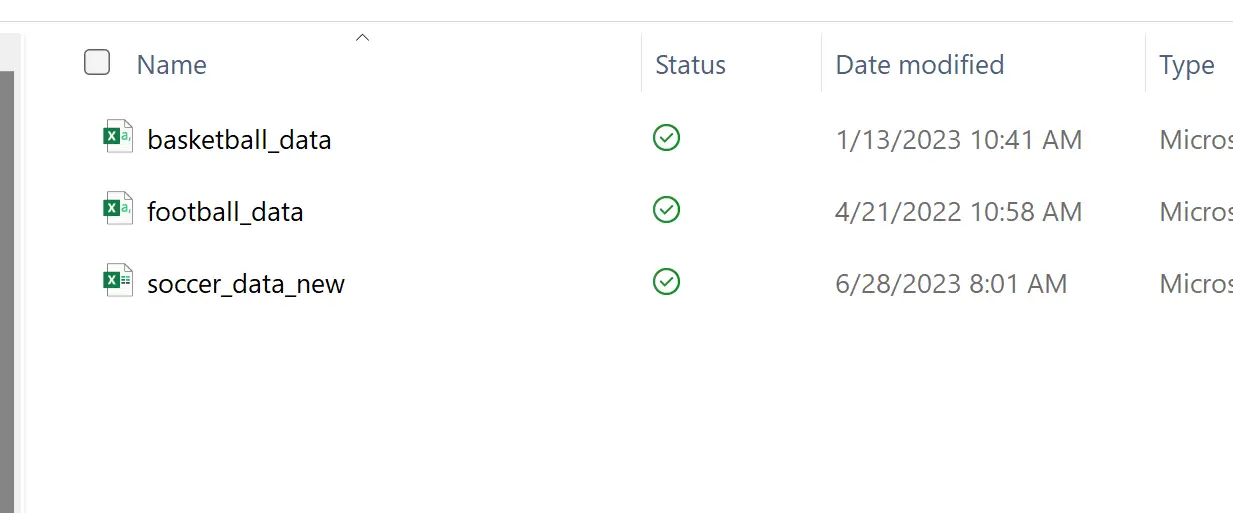
Nous pouvons voir que le fichier a bien été renommé et que tous les autres fichiers du dossier sont restés inchangés.
Remarque : Vous pouvez trouver la documentation complète de l’instruction Name dans VBA ici .
Ressources additionnelles
Les didacticiels suivants expliquent comment effectuer d’autres tâches courantes dans VBA :
Comment créer des dossiers à l’aide de VBA
Comment supprimer des dossiers à l’aide de VBA
Comment supprimer des fichiers à l’aide de VBA
Comment vérifier si le fichier existe à l’aide de VBA
